إعداد موقع ويب PHP على ECith Nginx وMySQL وPHP وGit
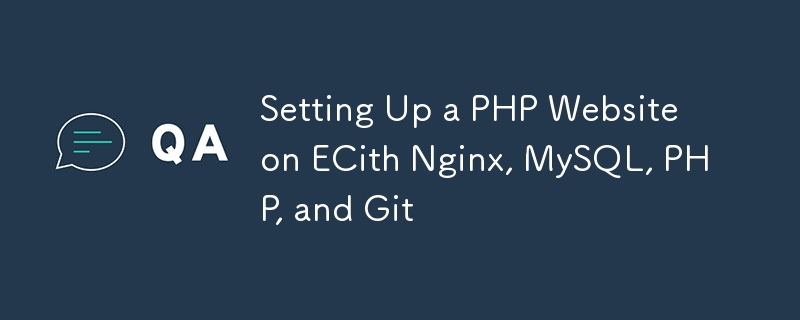
سيرشدك هذا الدليل خلال عملية إعداد موقع ويب PHP على مثيل Amazon EC2 باستخدام Nginx كخادم الويب، وMySQL كقاعدة بيانات، وPHP للبرمجة النصية من جانب الخادم، وGit للتحكم في الإصدار. سنغطي كل شيء بدءًا من الإعداد الأولي وحتى استكشاف المشكلات الشائعة وإصلاحها.
جدول المحتويات
- إطلاق مثيل EC2
- الاتصال بمثيل EC2 الخاص بك
- تحديث وترقية النظام
- تثبيت Nginx
- تثبيت MySQL
- تثبيت PHP
- تثبيت جيت
- تكوين Nginx
- إعداد دليل موقع الويب الخاص بك
- استنساخ المستودع الخاص بك
- تعيين الأذونات الصحيحة
- تكوين PHP
- إعداد SSL (اختياري لكن مستحسن)
- استكشاف المشكلات الشائعة وإصلاحها
- أفضل الممارسات والاعتبارات الأمنية
1. قم بتشغيل مثيل EC2
- قم بتسجيل الدخول إلى وحدة الإدارة في AWS الخاصة بك.
- انتقل إلى EC2 وانقر على "تشغيل المثيل".
- اختر Ubuntu Server AMI (على سبيل المثال، Ubuntu Server 22.04 LTS).
- حدد نوع المثيل (t2.micro مؤهل للطبقة المجانية).
- قم بتكوين تفاصيل المثيل، وأضف مساحة تخزينية، وعلامات حسب الحاجة.
- قم بتكوين مجموعة الأمان للسماح بحركة مرور SSH (المنفذ 22)، وHTTP (المنفذ 80)، وHTTPS (المنفذ 443).
- مراجعة المثيل وتشغيله، واختيار أو إنشاء زوج مفاتيح.
2. اتصل بمثيل EC2 الخاص بك
استخدم SSH للاتصال بمثيلك:
ssh -i /path/to/your-key.pem ubuntu@your-instance-public-dns
استبدل /path/to/your-key.pem بالمسار إلى ملف المفتاح الخاص بك وyour-instance-public-dns باسم DNS العام لمثيلك.
3. تحديث وترقية النظام
بمجرد الاتصال، قم بتحديث وترقية نظامك:
sudo apt update sudo apt upgrade -y
4. قم بتثبيت إنجينكس
تثبيت خادم الويب Nginx:
sudo apt install nginx -y sudo systemctl start nginx sudo systemctl enable nginx
التحقق من تشغيل Nginx:
sudo systemctl status nginx
5. قم بتثبيت MySQL
تثبيت خادم MySQL:
sudo apt install mysql-server -y sudo systemctl start mysql sudo systemctl enable mysql
تأمين تثبيت MySQL الخاص بك:
sudo mysql_secure_installation
اتبع المطالبات لتعيين كلمة مرور الجذر وإزالة الإعدادات الافتراضية غير الآمنة.
6. قم بتثبيت PHP
سنقوم بتثبيت PHP 8.1 (أو أحدث إصدار ثابت متوفر في مستودعات Ubuntu):
sudo apt install php8.1-fpm php8.1-mysql php8.1-common php8.1-cli php8.1-curl php8.1-mbstring php8.1-xml php8.1-zip -y
التحقق من تثبيت PHP:
php -v
7. قم بتثبيت جيت
تثبيت Git للتحكم في الإصدار:
sudo apt install git -y
التحقق من تثبيت Git:
git --version
8. قم بتكوين Nginx
قم بإنشاء تكوين كتلة خادم Nginx جديد:
sudo nano /etc/nginx/sites-available/your_domain
أضف التكوين التالي (استبدل your_domain بنطاقك الفعلي أو عنوان IP):
server {
listen 80;
server_name your_domain www.your_domain;
root /var/www/your_domain;
index index.php index.html index.htm;
location / {
try_files $uri $uri/ /index.php?$query_string;
}
location ~ \.php$ {
fastcgi_pass unix:/var/run/php/php8.1-fpm.sock;
fastcgi_index index.php;
include fastcgi_params;
}
location ~ /\.ht {
deny all;
}
}
تفعيل الموقع الجديد:
sudo ln -s /etc/nginx/sites-available/your_domain /etc/nginx/sites-enabled/
اختبار تكوين Nginx:
sudo nginx -t
إذا نجح الاختبار، أعد تحميل Nginx:
sudo systemctl reload nginx
9. قم بإعداد دليل موقع الويب الخاص بك
إنشاء دليل جذر الويب:
sudo mkdir -p /var/www/your_domain sudo chown -R $USER:$USER /var/www/your_domain sudo chmod -R 755 /var/www/your_domain
10. استنساخ المستودع الخاص بك
إذا كان لديك مستودع Git موجود لموقع الويب الخاص بك، فقم باستنساخه في جذر الويب الخاص بك:
cd /var/www/your_domain git clone https://github.com/your-username/your-repo.git .
استبدل https://github.com/your-username/your-repo.git بعنوان URL الفعلي للمستودع.
إذا كنت تبدأ مشروعًا جديدًا، فقم بتهيئة مستودع Git جديد:
cd /var/www/your_domain git init
11. قم بتعيين الأذونات الصحيحة
قم بتعيين الأذونات الصحيحة لملفات الويب الخاصة بك:
sudo chown -R www-data:www-data /var/www/your_domain
sudo find /var/www/your_domain -type d -exec chmod 755 {} \;
sudo find /var/www/your_domain -type f -exec chmod 644 {} \;
للسماح لمستخدم Ubuntu بإدارة الملفات:
sudo usermod -a -G www-data ubuntu sudo chmod g s /var/www/your_domain
قد تحتاج إلى تسجيل الخروج ثم تسجيل الدخول مرة أخرى حتى تدخل تغييرات المجموعة حيز التنفيذ.
12. تكوين PHP
اضبط إعدادات PHP إذا لزم الأمر:
sudo nano /etc/php/8.1/fpm/php.ini
الإعدادات الشائعة للضبط:
upload_max_filesize = 64M post_max_size = 64M max_execution_time = 300 memory_limit = 256M
بعد إجراء التغييرات، أعد تشغيل PHP-FPM:
sudo systemctl restart php8.1-fpm
13. إعداد SSL (اختياري لكن موصى به)
لتأمين موقع الويب الخاص بك باستخدام HTTPS، يمكنك استخدام Let's Encrypt:
sudo apt install certbot python3-certbot-nginx -y sudo certbot --nginx -d your_domain -d www.your_domain
اتبع المطالبات لإعداد SSL.
14. استكشاف المشكلات الشائعة وإصلاحها
أخطاء رفض الإذن
إذا واجهت أخطاء "تم رفض الإذن" في سجلات أخطاء Nginx:
- التحقق من ملكية الملف:
ls -l /var/www/your_domain
- تأكد من تشغيل Nginx كمستخدم صحيح:
ps aux | grep nginx
- التحقق من تكوين Nginx:
sudo nano /etc/nginx/nginx.conf
تأكد من ضبط المستخدم على بيانات www.
أخطاء PHP
بالنسبة للأخطاء المتعلقة بـ PHP:
- التحقق من سجلات PHP-FPM:
sudo tail -f /var/log/php8.1-fpm.log
- تأكد من تشغيل PHP-FPM:
sudo systemctl status php8.1-fpm
- التحقق من وجود ملف مقبس PHP-FPM:
ls /var/run/php/php8.1-fpm.sock
قضايا جيت
إذا واجهت مشكلات في إذن Git:
- تأكد من أن دليل .git مملوك للمستخدم الخاص بك:
sudo chown -R ubuntu:ubuntu /var/www/your_domain/.git
- استخدم sudo لعمليات Git أو قم بتغيير الملكية مؤقتًا:
sudo chown -R ubuntu:ubuntu /var/www/your_domain git pull sudo chown -R www-data:www-data /var/www/your_domain
15. أفضل الممارسات والاعتبارات الأمنية
- قم بتحديث نظامك وبرامجك بانتظام:
sudo apt update && sudo apt upgrade -y
استخدم كلمات مرور قوية لجميع الخدمات (MySQL، SSH، وما إلى ذلك).
تكوين جدار الحماية (على سبيل المثال، UFW) لتقييد حركة المرور الواردة:
sudo ufw allow OpenSSH sudo ufw allow 'Nginx Full' sudo ufw enable
- تنفيذ Fail2ban للحماية من هجمات القوة الغاشمة:
sudo apt install fail2ban -y sudo systemctl start fail2ban sudo systemctl enable fail2ban
قم بعمل نسخة احتياطية لموقع الويب الخاص بك وقاعدة البيانات بانتظام.
مراقبة سجلات الخادم الخاص بك بحثًا عن نشاط غير عادي:
sudo tail -f /var/log/nginx/access.log sudo tail -f /var/log/nginx/error.log
استخدم التحكم في الإصدار (Git) لجميع تغييرات التعليمات البرمجية الخاصة بك.
تنفيذ معالجة الأخطاء بشكل صحيح وتسجيل الدخول في تطبيق PHP الخاص بك.
استخدم العبارات المعدة أو ORM لمنع هجمات حقن SQL.
حافظ على تحديث تبعيات تطبيقك واستخدم مدير التبعيات مثل Composer لمشاريع PHP.
باتباع هذا الدليل، يجب أن يكون لديك موقع ويب PHP كامل الوظائف يعمل على مثيل EC2 مع Nginx وMySQL وGit.
تذكر أن تقوم بتكييف التعليمات مع احتياجاتك الخاصة وأن تعطي الأولوية للأمان دائمًا في الإعداد الخاص بك.
-
 كيف يمكنني إنشاء رخويات ملائمة عناوين URL بكفاءة من سلاسل Unicode في PHP؟صياغة دالة لتوليد سبيكة فعالة تقدم هذه المقالة حلاً موجزًا لتوليد الرخويات بكفاءة ، وتحويل الأحرف الخاصة والأحرف غير ASCII إلى تنسيقات سهلة U...برمجة نشر في 2025-07-10
كيف يمكنني إنشاء رخويات ملائمة عناوين URL بكفاءة من سلاسل Unicode في PHP؟صياغة دالة لتوليد سبيكة فعالة تقدم هذه المقالة حلاً موجزًا لتوليد الرخويات بكفاءة ، وتحويل الأحرف الخاصة والأحرف غير ASCII إلى تنسيقات سهلة U...برمجة نشر في 2025-07-10 -
 كيفية اكتشاف أنواع حزم التصدير ديناميكيًا في لغة GO؟العثور على أنواع الحزمة المصدرة ديناميكيًا لاحقًا) في GO 1.5 والإصدارات اللاحقة ، تقدم الأنواع وحزم المستورد طريقة قوية لفحص الحزم. إليك كيف...برمجة نشر في 2025-07-10
كيفية اكتشاف أنواع حزم التصدير ديناميكيًا في لغة GO؟العثور على أنواع الحزمة المصدرة ديناميكيًا لاحقًا) في GO 1.5 والإصدارات اللاحقة ، تقدم الأنواع وحزم المستورد طريقة قوية لفحص الحزم. إليك كيف...برمجة نشر في 2025-07-10 -
 لماذا يتوقف تنفيذ JavaScript عند استخدام زر عودة Firefox؟مشكلة السجل الملحي: قد يتوقف JavaScript عن التنفيذ بعد استخدام زر عودة Firefox قد يواجه مستخدمو Firefox مشكلة حيث فشل JavaScriptts في الركض عن...برمجة نشر في 2025-07-10
لماذا يتوقف تنفيذ JavaScript عند استخدام زر عودة Firefox؟مشكلة السجل الملحي: قد يتوقف JavaScript عن التنفيذ بعد استخدام زر عودة Firefox قد يواجه مستخدمو Firefox مشكلة حيث فشل JavaScriptts في الركض عن...برمجة نشر في 2025-07-10 -
 شذوذات صفيف PHP: فهم الحالة الغريبة من 07 و 08في PHP ، تنشأ مشكلة غير عادية عندما تحتوي المفاتيح على قيم رقمية مثل 07 أو 08. تشغيل print_r (أشهر دولارات) يعيد نتائج غير متوقعة: المفتاح "0...برمجة نشر في 2025-07-10
شذوذات صفيف PHP: فهم الحالة الغريبة من 07 و 08في PHP ، تنشأ مشكلة غير عادية عندما تحتوي المفاتيح على قيم رقمية مثل 07 أو 08. تشغيل print_r (أشهر دولارات) يعيد نتائج غير متوقعة: المفتاح "0...برمجة نشر في 2025-07-10 -
 كيفية الحد من نطاق التمرير لعنصر داخل عنصر الوالد الحجم ديناميكي؟يتضمن أحد هذه السيناريو الحد من نطاق التمرير لعنصر داخل عنصر الوالدين ديناميكيًا. المشكلة: ومع ذلك ، يمتد تمرير الخريطة إلى أجل غير مسمى ، ويتج...برمجة نشر في 2025-07-10
كيفية الحد من نطاق التمرير لعنصر داخل عنصر الوالد الحجم ديناميكي؟يتضمن أحد هذه السيناريو الحد من نطاق التمرير لعنصر داخل عنصر الوالدين ديناميكيًا. المشكلة: ومع ذلك ، يمتد تمرير الخريطة إلى أجل غير مسمى ، ويتج...برمجة نشر في 2025-07-10 -
 هل يمكن تكديس عناصر لزجة متعددة فوق بعضها البعض في CSS النقي؟هنا: https://webthemez.com/demo/sticky-multi-header-scroll/index.html فقط أفضل استخدام CSS النقي ، بدلاً من تنفيذ JavaScript. لقد جربت قليلاً ...برمجة نشر في 2025-07-10
هل يمكن تكديس عناصر لزجة متعددة فوق بعضها البعض في CSS النقي؟هنا: https://webthemez.com/demo/sticky-multi-header-scroll/index.html فقط أفضل استخدام CSS النقي ، بدلاً من تنفيذ JavaScript. لقد جربت قليلاً ...برمجة نشر في 2025-07-10 -
 طريقة قاعدة بيانات MySQL غير مطلوبة لتفريغ نفس المثيلنسخ قاعدة بيانات mysql على نفس الحالة دون التخلص من توفر الطرق التالية بدائل أبسط لعملية التفريغ والاستيراد التقليدية. mysql new_db_name يتضمن ...برمجة نشر في 2025-07-10
طريقة قاعدة بيانات MySQL غير مطلوبة لتفريغ نفس المثيلنسخ قاعدة بيانات mysql على نفس الحالة دون التخلص من توفر الطرق التالية بدائل أبسط لعملية التفريغ والاستيراد التقليدية. mysql new_db_name يتضمن ...برمجة نشر في 2025-07-10 -
 eval () مقابل AST.LITERAL_EVAL (): أي وظيفة Python أكثر أمانًا لإدخال المستخدم؟وزن eval () و ast.literal_eval () في Python Security غالبًا ما تنشأ eval () ، وهي وظيفة python قوية ، كحل محتمل ، ولكن المخاوف تحيط بمخاطرها ال...برمجة نشر في 2025-07-10
eval () مقابل AST.LITERAL_EVAL (): أي وظيفة Python أكثر أمانًا لإدخال المستخدم؟وزن eval () و ast.literal_eval () في Python Security غالبًا ما تنشأ eval () ، وهي وظيفة python قوية ، كحل محتمل ، ولكن المخاوف تحيط بمخاطرها ال...برمجة نشر في 2025-07-10 -
 كيف تتعامل مع شرائح الذاكرة في مجموعة Go Language Garbage؟مجموعة garbage في شرائح GO: تحليل مفصل عند العمل مع الشرائح ، من الأهمية بمكان فهم سلوك جمع القمامة لتجنب تسرب الذاكرة المحتملة. فكر في التنف...برمجة نشر في 2025-07-10
كيف تتعامل مع شرائح الذاكرة في مجموعة Go Language Garbage؟مجموعة garbage في شرائح GO: تحليل مفصل عند العمل مع الشرائح ، من الأهمية بمكان فهم سلوك جمع القمامة لتجنب تسرب الذاكرة المحتملة. فكر في التنف...برمجة نشر في 2025-07-10 -
 كيفية استرداد الصف الأخير بكفاءة لكل معرف فريد في postgresql؟postgresql: استخراج الصف الأخير لكل معرف فريد في postgresql ، قد تواجه مواقف حيث تحتاج إلى استخراج المعلومات من الصف الأخير المرتبط بكل معرف م...برمجة نشر في 2025-07-10
كيفية استرداد الصف الأخير بكفاءة لكل معرف فريد في postgresql؟postgresql: استخراج الصف الأخير لكل معرف فريد في postgresql ، قد تواجه مواقف حيث تحتاج إلى استخراج المعلومات من الصف الأخير المرتبط بكل معرف م...برمجة نشر في 2025-07-10 -
 كيف يمكنني الحفاظ على تقديم خلايا JTable المخصصة بعد تحرير الخلايا؟ومع ذلك ، من الأهمية بمكان التأكد من الحفاظ على التنسيق المطلوب حتى بعد التحرير العمليات. في مثل هذه السيناريوهات ، قد لا يتم تطبيق القيمة الافتراض...برمجة نشر في 2025-07-10
كيف يمكنني الحفاظ على تقديم خلايا JTable المخصصة بعد تحرير الخلايا؟ومع ذلك ، من الأهمية بمكان التأكد من الحفاظ على التنسيق المطلوب حتى بعد التحرير العمليات. في مثل هذه السيناريوهات ، قد لا يتم تطبيق القيمة الافتراض...برمجة نشر في 2025-07-10 -
 هل يمكنك استخدام CSS لإخراج وحدة التحكم في الكروم و Firefox؟الرسائل؟ لتحقيق ذلك ، استخدم النمط التالي: console.log ('٪ c oh my Heavens!' ، 'الخلفية: #222 ؛ اللون: #bada55') ؛ في هذا المث...برمجة نشر في 2025-07-10
هل يمكنك استخدام CSS لإخراج وحدة التحكم في الكروم و Firefox؟الرسائل؟ لتحقيق ذلك ، استخدم النمط التالي: console.log ('٪ c oh my Heavens!' ، 'الخلفية: #222 ؛ اللون: #bada55') ؛ في هذا المث...برمجة نشر في 2025-07-10 -
 كيفية إدراج أو تحديث الصفوف بكفاءة بناءً على شرطين في MySQL؟إدراج أو تحديث مع شرطين وصف المشكلة: صف موجود إذا تم العثور على تطابق. تتيح هذه الميزة القوية معالجة البيانات الفعالة من خلال إدخال صف جديد ...برمجة نشر في 2025-07-10
كيفية إدراج أو تحديث الصفوف بكفاءة بناءً على شرطين في MySQL؟إدراج أو تحديث مع شرطين وصف المشكلة: صف موجود إذا تم العثور على تطابق. تتيح هذه الميزة القوية معالجة البيانات الفعالة من خلال إدخال صف جديد ...برمجة نشر في 2025-07-10 -
 مبدأ عمل Python metaclass وإنشاء فئة وتخصيصهاما هي metaclasses في python؟ مثلما تنشئ الفصول مثيلات ، تنشئ metaclasses دروسًا. أنها توفر طبقة من التحكم في عملية إنشاء الفصل ، مما يسمح بتخصيص...برمجة نشر في 2025-07-10
مبدأ عمل Python metaclass وإنشاء فئة وتخصيصهاما هي metaclasses في python؟ مثلما تنشئ الفصول مثيلات ، تنشئ metaclasses دروسًا. أنها توفر طبقة من التحكم في عملية إنشاء الفصل ، مما يسمح بتخصيص...برمجة نشر في 2025-07-10 -
 كيفية إصلاح \ "mysql_config لم يتم العثور عليها \" عند تثبيت mysql-python على ubuntu/linux؟خطأ في تثبيت mysql-python: ينشأ هذا الخطأ بسبب مكتبة تطوير MySQL المفقودة. لحل هذه المشكلة ، يوصى باستخدام مستودع التوزيع على Ubuntu. قم بتثبيت...برمجة نشر في 2025-07-10
كيفية إصلاح \ "mysql_config لم يتم العثور عليها \" عند تثبيت mysql-python على ubuntu/linux؟خطأ في تثبيت mysql-python: ينشأ هذا الخطأ بسبب مكتبة تطوير MySQL المفقودة. لحل هذه المشكلة ، يوصى باستخدام مستودع التوزيع على Ubuntu. قم بتثبيت...برمجة نشر في 2025-07-10
دراسة اللغة الصينية
- 1 كيف تقول "المشي" باللغة الصينية؟ 走路 نطق الصينية، 走路 تعلم اللغة الصينية
- 2 كيف تقول "استقل طائرة" بالصينية؟ 坐飞机 نطق الصينية، 坐飞机 تعلم اللغة الصينية
- 3 كيف تقول "استقل القطار" بالصينية؟ 坐火车 نطق الصينية، 坐火车 تعلم اللغة الصينية
- 4 كيف تقول "استقل الحافلة" باللغة الصينية؟ 坐车 نطق الصينية، 坐车 تعلم اللغة الصينية
- 5 كيف أقول القيادة باللغة الصينية؟ 开车 نطق الصينية، 开车 تعلم اللغة الصينية
- 6 كيف تقول السباحة باللغة الصينية؟ 游泳 نطق الصينية، 游泳 تعلم اللغة الصينية
- 7 كيف يمكنك أن تقول ركوب الدراجة باللغة الصينية؟ 骑自行车 نطق الصينية، 骑自行车 تعلم اللغة الصينية
- 8 كيف تقول مرحبا باللغة الصينية؟ # نطق اللغة الصينية، # تعلّم اللغة الصينية
- 9 كيف تقول شكرا باللغة الصينية؟ # نطق اللغة الصينية، # تعلّم اللغة الصينية
- 10 How to say goodbye in Chinese? 再见Chinese pronunciation, 再见Chinese learning

























